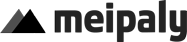Hướng Dẫn Tải, Cài Đặt và Cấu Hình Linux cho Người Mới Bắt Đầu
Linux là một hệ điều hành mạnh mẽ, bảo mật và miễn phí. Nếu bạn mới bắt đầu, hãy làm theo hướng dẫn này để cài đặt và sử dụng Linux một cách dễ dàng.
1. Chọn Bản Phân Phối Linux (Distro)
Có nhiều bản phân phối (distro) Linux, nhưng nếu bạn là người mới, hãy chọn một trong các bản phổ biến sau:
🔹 Ubuntu – Dễ dùng, giao diện đẹp, phổ biến nhất. (Khuyên dùng ✅)
🔹 Linux Mint – Giao diện giống Windows, nhẹ hơn Ubuntu.
🔹 Fedora – Mới nhất, bảo mật tốt, dành cho DevOps.
🔹 Debian – Ổn định, phù hợp cho server.
🔹 Kali Linux – Dành cho hacker và bảo mật.
👉 Khuyên dùng: Ubuntu hoặc Linux Mint nếu bạn là người mới bắt đầu.
🔹 Tải Ubuntu: https://ubuntu.com/download
🔹 Tải Linux Mint: https://linuxmint.com/download.php
2. Tải File ISO Linux
📌 File ISO là một bản sao của hệ điều hành. Bạn cần tải file này để tạo USB cài đặt.
💾 Các bước tải:
- Truy cập trang web chính thức của bản phân phối (VD: Ubuntu, Mint).
- Chọn phiên bản mới nhất.
- Nhấn nút Download ISO và chờ tải xong (~2-4GB).
3. Tạo USB Boot để Cài Linux
Bạn cần tạo USB boot để cài Linux.
🔹 Dụng cụ cần có:
✔ USB ≥ 8GB (Sẽ bị xóa dữ liệu).
✔ Phần mềm tạo USB boot:
- Rufus (Windows) – https://rufus.ie/
- Balena Etcher (Mac/Linux) – https://www.balena.io/etcher/
🔹 Cách tạo USB Boot với Rufus (Windows)
- Cắm USB vào máy tính.
- Mở Rufus > Chọn USB của bạn.
- Chọn file ISO Linux vừa tải về.
- Chọn chế độ Boot: GPT (UEFI) hoặc MBR (Legacy BIOS).
- Nhấn Start và đợi hoàn thành (~5-10 phút).
4. Cài Đặt Linux
🔹 Bước 1: Khởi động vào USB Boot
- Khởi động lại máy tính.
- Nhấn F2, F12, ESC hoặc DEL (tùy máy) để vào BIOS/Boot Menu.
- Chọn USB Boot từ danh sách khởi động.
🔹 Bước 2: Chạy Trình Cài Đặt Linux
Sau khi vào USB boot, bạn sẽ thấy màn hình cài đặt Linux.
1️⃣ Chọn "Try Ubuntu" nếu bạn muốn dùng thử mà không cần cài đặt.
2️⃣ Chọn "Install Ubuntu" để cài Linux vào máy.
🔹 Bước 3: Cấu hình cài đặt Linux
- Chọn ngôn ngữ: Chọn English (hoặc Tiếng Việt nếu có).
- Kết nối Wi-Fi: Kết nối Internet để tải driver.
- Lựa chọn cài đặt:
- Normal Installation: Đầy đủ ứng dụng (Khuyên dùng ✅).
- Minimal Installation: Nhẹ hơn, ít ứng dụng.
- Tùy chọn ổ cứng:
- Install alongside Windows (Cài song song Windows + Linux).
- Erase disk and install Linux (Xóa hết dữ liệu, chỉ dùng Linux).
- Something else (Tùy chỉnh phân vùng thủ công).
- Nhập thông tin người dùng (Tên, mật khẩu, username).
- Nhấn "Install Now" và đợi hoàn tất (~10-30 phút).
- Khởi động lại máy và rút USB.
5. Cấu Hình Linux Sau Khi Cài Đặt
Sau khi cài đặt xong, bạn cần thiết lập một số thứ quan trọng.
🔹 Bước 1: Cập nhật hệ thống
Mở Terminal (Ctrl + Alt + T) và chạy lệnh:
sudo apt update && sudo apt upgrade -y
📌 Lệnh này giúp cập nhật hệ thống và sửa lỗi.
🔹 Bước 2: Cài đặt phần mềm cần thiết
Linux không có sẵn một số phần mềm phổ biến như Chrome, VLC,... Bạn có thể cài bằng lệnh:
sudo apt install -y vlc gimp curl git htop
📌 Giải thích:
- VLC – Xem video.
- GIMP – Chỉnh sửa ảnh.
- Curl, Git – Hỗ trợ lập trình.
- Htop – Quản lý hệ thống.
💡 Cài Google Chrome:
wget https://dl.google.com/linux/direct/google-chrome-stable_current_amd64.deb
sudo apt install ./google-chrome-stable_current_amd64.deb
🔹 Bước 3: Cài đặt phần mềm từ Ubuntu Software
- Mở Ubuntu Software.
- Tìm ứng dụng bạn muốn (Zoom, VS Code, Telegram, v.v.).
- Nhấn Install.
🔹 Bước 4: Thiết lập phím tắt và giao diện
- Vào Settings > Keyboard Shortcuts để chỉnh phím tắt.
- Dùng GNOME Tweaks để chỉnh giao diện đẹp hơn:
sudo apt install gnome-tweaks
6. Hướng Dẫn Sử Dụng Cơ Bản
🔹 Mở Terminal (Giao diện dòng lệnh - CLI) Nhấn Ctrl + Alt + T để mở Terminal.
🔹 Các lệnh cơ bản:
| Lệnh | Chức năng |
|---|---|
ls |
Liệt kê file/thư mục |
cd folder |
Chuyển vào thư mục |
pwd |
Hiển thị đường dẫn hiện tại |
mkdir new_folder |
Tạo thư mục mới |
rm file.txt |
Xóa file |
cp file.txt /folder/ |
Sao chép file |
mv file.txt /folder/ |
Di chuyển file |
sudo apt update |
Cập nhật hệ thống |
sudo apt install package |
Cài đặt phần mềm |
🔹 Tắt máy, khởi động lại bằng Terminal
sudo shutdown -h now # Tắt máy
sudo reboot # Khởi động lại
7. Khắc Phục Một Số Lỗi Cơ Bản
🔹 Không vào được Internet
- Kiểm tra kết nối Wi-Fi trong Settings > Network.
- Nếu có lỗi driver, chạy:
sudo apt install firmware-b43-installer
🔹 Lỗi màn hình đen khi khởi động
Nếu dùng card đồ họa NVIDIA, thử:
sudo apt install nvidia-driver-525
Rồi khởi động lại.
🔹 Lỗi không mở được file .exe
Linux không chạy trực tiếp file .exe, bạn cần Wine:
sudo apt install wine
8. Tổng Kết
✅ Tải file ISO từ trang web chính thức.
✅ Tạo USB boot bằng Rufus hoặc Etcher.
✅ Cài đặt Linux (chọn song song Windows hoặc xóa hoàn toàn).
✅ Cập nhật hệ thống và cài đặt phần mềm cần thiết.
✅ Làm quen với Terminal và phím tắt.
🎯 Sau khi cài xong, bạn đã có một hệ điều hành Linux hoàn chỉnh!